기능 메뉴 사용하기
촬영 중에 Fn (기능) 버튼을 누르면, 드라이브 모드 및 초점 모드 등과 같이 자주 사용하는 기능에 대한 메뉴(기능 메뉴)가 화면에 표시되어 해당 기능을 신속하게 호출할 수 있습니다.
기능 메뉴의 예
표시되는 항목은 카메라 상태에 따라 다릅니다.
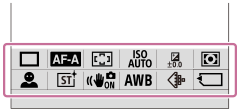
힌트
- MENU →
 (설정) → [사용자 정의 설정] →[Fn 메뉴 설정]을 사용하여, 선호하는 기능을 기능 메뉴에 등록하여 주십시오. 정지 이미지 촬영과 동영상 촬영에 각각 12가지 기능을 별도로 등록할 수 있습니다.
(설정) → [사용자 정의 설정] →[Fn 메뉴 설정]을 사용하여, 선호하는 기능을 기능 메뉴에 등록하여 주십시오. 정지 이미지 촬영과 동영상 촬영에 각각 12가지 기능을 별도로 등록할 수 있습니다. - [터치 조작]이 [켬]으로 설정되어 있고 [터치 패널 설정]에서 [촬영 화면]이 [켬]으로 설정되어 있으면, 기능 메뉴 화면에서 터치 조작이 가능합니다.
- [터치 조작]이 [켬]으로 설정되어 있고 [터치 패널 설정]에서 [촬영 화면]이 [켬]으로 설정되어 있으면, 기능 메뉴에서 아이콘을 누른 상태에서 [Fn 메뉴 설정]을 열 수도 있습니다.
- [촬영 화면]에서 [위로 살짝 밀기]가 [Fn 메뉴 열기]로 설정되어 있으면, 터치 조작으로 촬영 화면을 위로 빠르게 밀어 올려 기능 메뉴를 표시할 수 있습니다.
- 기능 메뉴의 바깥 영역에서 아래로 밀어 내리거나 기능 메뉴의 바깥 영역을 탭하면 기능 메뉴가 닫힙니다.
- 조작 휠에서 DISP를 반복적으로 눌러서 [
 뷰파인더 지원]가 아닌 화면 모드를 표시하여 주십시오.
뷰파인더 지원]가 아닌 화면 모드를 표시하여 주십시오.
- Fn (기능) 버튼을 눌러 주십시오.

- 조작 휠의 위쪽/아래쪽/왼쪽/오른쪽을 눌러서, 설정할 기능을 선택하여 주십시오.
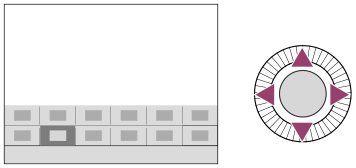
- 앞쪽 다이얼을 돌려서 원하는 설정을 선택한 다음에 조작 휠의 가운데를 눌러 주십시오.
- 일부 기능은 뒤쪽 다이얼 L 또는 뒤쪽 다이얼 R을 사용해서 미세 조절할 수 있습니다.
Fn 버튼을 [ 뷰파인더 지원] 표시에서 사용하기
뷰파인더 지원] 표시에서 사용하기
모니터 표시가 [ 뷰파인더 지원]로 설정되어 있는 동안에 Fn 버튼을 누르면, 변경하려는 항목을 직접 조작할 수 있습니다.
뷰파인더 지원]로 설정되어 있는 동안에 Fn 버튼을 누르면, 변경하려는 항목을 직접 조작할 수 있습니다.
자동 모드인 경우
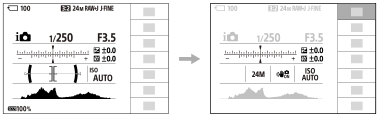
P/A/S/M 모드인 경우
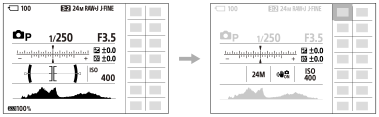
- 표시된 내용 및 그림에 보이는 위치는 단순한 가이드라인으로 실제 표시와 다를 수 있습니다.
설정 전용 화면에서 설정을 조정하려면
원하는 기능의 아이콘을 선택한 다음 조작 휠의 가운데를 눌러 주십시오. 기능에 대한 설정 전용 화면이 표시됩니다. 조작 안내 (A)를 따라 설정을 조정하여 주십시오.
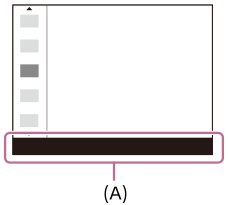
참고 사항
-
[
 뷰파인더 지원] 화면에서 회색으로 표시된 항목은 Fn 버튼을 눌러서 변경할 수 없습니다.
뷰파인더 지원] 화면에서 회색으로 표시된 항목은 Fn 버튼을 눌러서 변경할 수 없습니다. -
[
 크리에이티브 룩] 및 [
크리에이티브 룩] 및 [ 픽쳐 프로파일] 등의 일부 항목은 전용 설정 화면으로 들어가지 않는 한 [
픽쳐 프로파일] 등의 일부 항목은 전용 설정 화면으로 들어가지 않는 한 [ 뷰파인더 지원] 화면에서 조작할 수 없습니다.
뷰파인더 지원] 화면에서 조작할 수 없습니다.